CAD如何利用坐标点快速复制出多个圆
在有多个坐标的情况下,如何在CAD中一键绘制出多个圆呢?下面我们以几个坐标来示范一下具体的操作步骤。
1,如题所示,先在excel中把我们所需的坐标准备好。
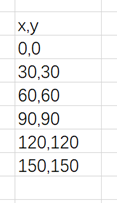
2,打开中望CAD软件后,利用圆工具以坐标轴原点为圆心绘制一个圆,也就是第一个圆(0,0)。
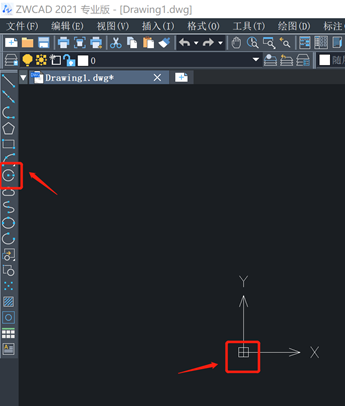
确定好半径后,圆就绘制出来了
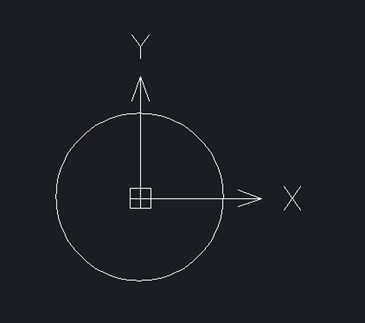
3,在命令框中输入命令CO,然后按回车键。此步骤是复制命令。
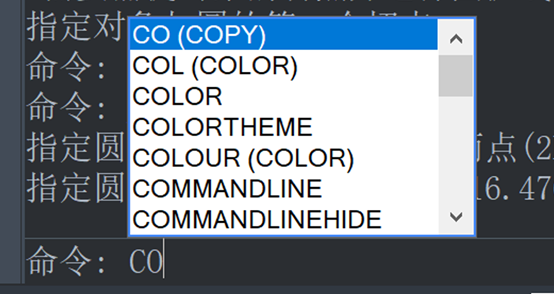
4,选择第一个圆为对象,然后按回车键。
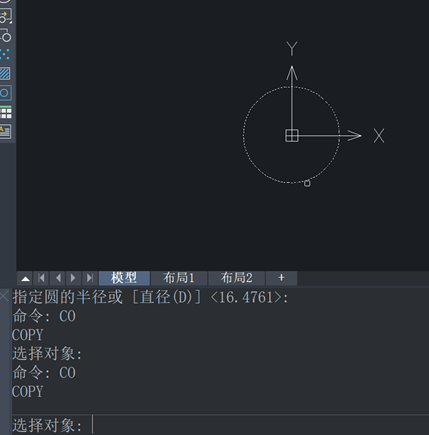
5,指定第一个圆的圆心为基点。
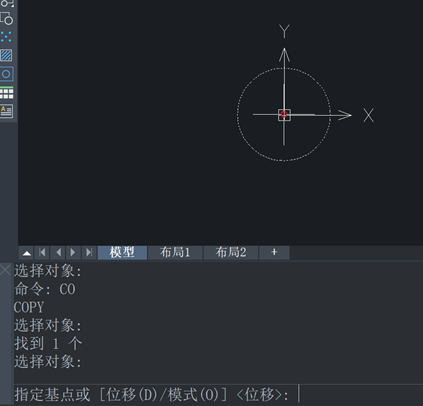
6,此时命令栏会出现如下图所示的提示。
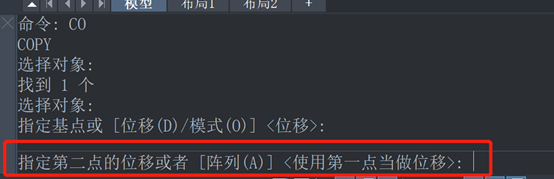
7,我们回到excel,使用ctrl+c快捷键复制除了第一个圆的坐标外的其他坐标(因为第一个圆已经画好了)
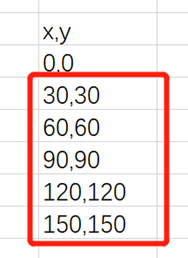
8,回到CAD,使用ctrl+v快捷键粘贴在命令栏中。
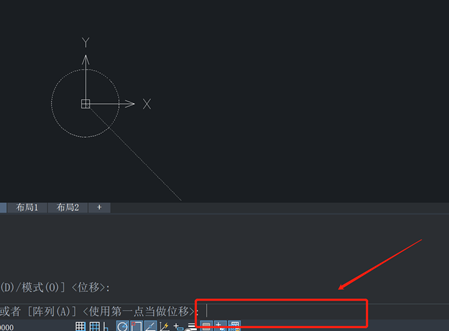
9,此时,其他圆就根据圆心坐标画出来了。
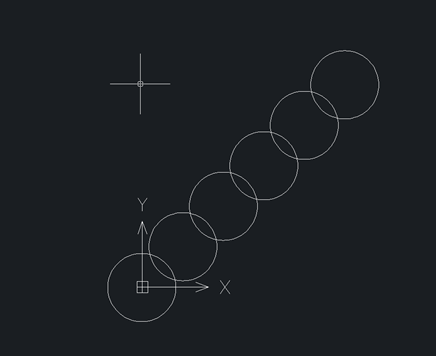
推荐阅读:免费CAD
推荐阅读:国产CAD
·2024中望教育渠道合作伙伴大会成功举办,开启工软人才培养新征程2024-03-29
·中望将亮相2024汉诺威工业博览会,让世界看见中国工业2024-03-21
·中望携手鸿蒙生态,共创国产工业软件生态新格局2024-03-21
·中国厂商第一!IDC权威发布:中望软件领跑国产CAD软件市场2024-03-20
·荣耀封顶!中望软件总部大厦即将载梦启航2024-02-02
·加码安全:中望信创引领自然资源行业技术创新与方案升级2024-01-03
·“生命鸨卫战”在行动!中望自主CAx以科技诠释温度,与自然共未来2024-01-02
·实力认证!中望软件入选毕马威中国领先不动产科技企业50榜2023-12-27
·玩趣3D:如何应用中望3D,快速设计基站天线传动螺杆?2022-02-10
·趣玩3D:使用中望3D设计车顶帐篷,为户外休闲增添新装备2021-11-25
·现代与历史的碰撞:阿根廷学生应用中望3D,技术重现达·芬奇“飞碟”坦克原型2021-09-26
·我的珠宝人生:西班牙设计师用中望3D设计华美珠宝2021-09-26
·9个小妙招,切换至中望CAD竟可以如此顺畅快速 2021-09-06
·原来插头是这样设计的,看完你学会了吗?2021-09-06
·玩趣3D:如何使用中望3D设计光学反光碗2021-09-01
·玩趣3D:如何巧用中望3D 2022新功能,设计专属相机?2021-08-10
·CAD怎么调整图块属性的先后顺序?2021-06-29
·CAD中角度标注弧度改成十进制度数标注2019-03-15
·CAD中如何绘制内接于圆的正五边形?2022-06-21
·CAD如何使线条变粗?2016-05-30
·如何学习CAD制图2018-01-12
·CAD如何使用“创建图形”对话框创建图形?2021-04-29
·保障CAD精确绘图的三个使用习惯2021-03-17
·CAD使多重引线对齐的方法2021-02-25














